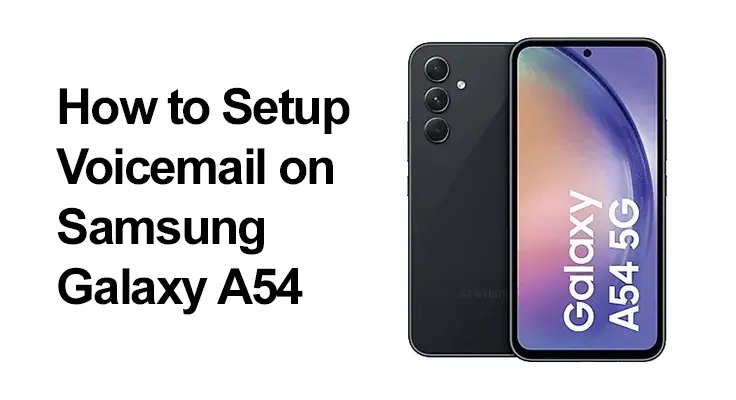
In diesem Artikel zeigen wir Ihnen die Schritte, mit denen Sie Voicemail auf dem einrichten können Samsung Galaxy A54 und auch die Samsung Voicemail-Apps. Befolgen Sie einfach die folgenden Schritte und erfahren Sie, wie Sie Ihre Voicemail ganz einfach auf Ihrem Samsung-Gerät einrichten.
So richten Sie Voicemail auf dem Samsung Galaxy A54 ein
Methode 1: Drücken der Taste 1
Sie können Voicemail auf verschiedenen Wegen einrichten Samsung A54 Gerät. Diese Methode ist wie eine Abkürzung. Gehen Sie zu Ihrem Telefonsymbol und wählen Sie es aus und halten Sie es gedrückt 1 Schlüssel. Wenn Sie dazu aufgefordert werden, geben Sie Ihr Voicemail-Passwort ein und folgen Sie dann den Anweisungen zum Einrichten Ihrer Voicemail.
Methode 2: Voicemail auf dem Samsung A54 über die Einstellungen einrichten
Das Einrichten von Voicemail auf Ihrem Samsung A54 muss nicht kompliziert sein. Methode 2 bietet einen alternativen Ansatz und führt Sie über die App-Einstellungen des Telefons durch den Vorgang. Befolgen Sie diese einfachen Schritte, um sicherzustellen, dass Sie immer verbunden sind und keine wichtige Nachricht verpassen.
Schritt 1: Öffnen Sie die Telefon-App und tippen Sie auf die drei Punkte.
Schritt 2: Tippen Sie auf Einstellungen.
Schritt 3: Tippen Sie auf „Voicemail“.
Schritt 4: Zapfhahn "Voicemail-Einstellungen".
Schritt 5: Kopieren Sie nun die grüne Nummer unten „Voicemail Nummer".
Schritt 6: Gehen Sie zurück zum Wählprogramm und geben Sie die Nummer ein, die Sie gerade kopiert haben, einschließlich des *.
Schritt 7: Drücken Sie die grüne Telefontaste.
Schritt 8: Folgen Sie den Anweisungen Ihrer aktivierten Voicemail.
Schritt 9: Erledigt. Sie haben gerade Voicemail auf Ihrem eingerichtet Samsung A54 Gerät.

Methode 3: Richten Sie Visual Voicemail auf dem Samsung A54 ein
Diese Methode funktioniert nur, wenn auf Ihrem Gerät visuelle Voicemail-Anwendungen installiert sind. Wenn Sie beispielsweise die T-Mobile Visual Voicemail-App haben, tippen Sie auf die drei Punkte oben rechts und wählen Sie dann „Einstellungen .“ Sie können verschiedene Einstellungen wie die Klingeldauer oder die Voicemail-Begrüßung einrichten. Sie können auf die Standardbegrüßung tippen und eine neue aufzeichnen.
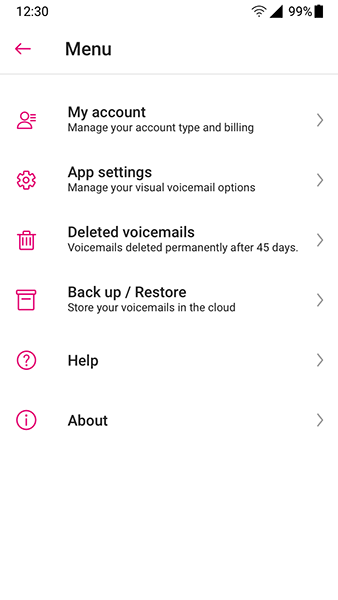
Hier sind die beliebten visuellen Voicemail-Apps verfügbar, die Sie auf Ihren herunterladen können Samsung Gerät.
- AT&T Visual Voicemail
- Sprint Visual Voicemail
- T-Mobile Visual Voicemail
So hören Sie Voicemail auf dem Samsung Galaxy A54 ab
Das Abhören von Voicemails auf Ihrem Samsung Galaxy A54 ist ein unkomplizierter Vorgang, der dafür sorgt, dass Sie keine wichtigen Nachrichten verpassen. Hier ist eine einfache Schritt-für-Schritt-Anleitung:
- Auf Voicemail zugreifen: Halten Sie die Taste „1“ auf dem Wähltastenfeld Ihres Galaxy A54 gedrückt. Diese Aktion wählt automatisch Ihren Voicemail-Dienst an.
- Passwort eingeben: Geben Sie bei Aufforderung Ihr Voicemail-Passwort ein. Dieser Schritt ist aus Sicherheitsgründen von entscheidender Bedeutung und kann je nach Einrichtung erforderlich sein.
- Durch Nachrichten navigieren: Nutzen Sie die Ansagen des Voicemail-Systems, um durch Ihre Nachrichten zu navigieren. Normalerweise haben Sie die Möglichkeit, jede Nachricht anzuhören, zu speichern oder zu löschen.
- Nachrichten anhören: Wählen Sie die Option zum Abhören Ihrer Nachrichten. Sie werden in der Reihenfolge abgespielt, in der sie eingegangen sind, sofern Sie nichts anderes festlegen.
- Nachrichten verwalten: Entscheiden Sie nach dem Abhören, ob Sie jede Nachricht speichern oder löschen möchten. Befolgen Sie die Anweisungen der Voicemail, um Ihre Auswahl zu treffen.
- Voicemail beenden: Sobald Sie Ihre Nachrichten verwaltet haben, können Sie auflegen, um das Voicemail-System zu verlassen.
Denken Sie daran: Wenn Sie den Überblick über Ihre Voicemail behalten, bleiben Sie auf dem Laufenden und stellen sicher, dass Ihr Posteingang nicht voll ist, sodass neue Nachrichten problemlos empfangen werden können. Die intuitive Benutzeroberfläche des Samsung Galaxy A54 macht die Verwaltung Ihrer Voicemail effizient und benutzerfreundlich.
Aufzeichnen Ihrer persönlichen Voicemail-Begrüßung
Das Begrüßungsmenü finden
Um eine persönliche Begrüßung auf Ihrem Telefon aufzuzeichnen, müssen Sie zunächst das Begrüßungsmenü in den Voicemail-Einstellungen suchen. Normalerweise ist dieses Menü zugänglich, sobald Sie sich bei Ihrem Voicemail-Dienst eingewählt haben. Es ist in das breitere Voicemail-Menü eingebettet und bietet Optionen zum Aufzeichnen, Anhören und Festlegen Ihrer individuellen Begrüßung.
Tipps zum Aufzeichnen einer klaren und professionellen Begrüßung
Sprechen Sie beim Aufzeichnen Ihrer Begrüßung deutlich und in mäßigem Tempo. Wählen Sie einen professionellen Ton, wenn Sie das Telefon beruflich nutzen, oder einen freundlichen Ton für den privaten Gebrauch. Stellen Sie sicher, dass Sie in einer ruhigen Umgebung aufnehmen, um sicherzustellen, dass die Nachricht klar und verständlich ist.
Aus Sicherheitsgründen ein Voicemail-Passwort einrichten
- Erstellen eines sicheren Passworts: Ihr Voicemail-Passwort schützt Ihre Nachrichten vor unbefugtem Zugriff. Wählen Sie ein sicheres, einzigartiges Passwort, das nicht leicht zu erraten ist. Vermeiden Sie gängige Zahlen wie Geburtstage oder fortlaufende Zahlen.
- Ändern Ihres Voicemail-Passworts: Ändern Sie Ihr Voicemail-Passwort regelmäßig, um die Sicherheit zu erhöhen. Dies kann normalerweise im Voicemail-Einstellungsmenü erfolgen, wo Sie Optionen zum Aktualisieren Ihres Passworts finden.
FAQ: Voicemail auf dem Samsung Galaxy A54 einrichten
Was sind die Schritte, um auf einem Samsung Galaxy A54 eine persönliche Begrüßung für meine Voicemail aufzuzeichnen?
Um eine persönliche Begrüßung auf Ihrem Samsung Galaxy A54 aufzuzeichnen, greifen Sie auf Ihre Voicemail zu (normalerweise indem Sie „1“ auf der Wähltastatur gedrückt halten). Sobald die Verbindung hergestellt ist, befolgen Sie die Sprachanweisungen, um zum Begrüßungsmenü zu gelangen. Hier haben Sie die Möglichkeit, eine neue Begrüßung aufzuzeichnen. Befolgen Sie die Anweisungen, zeichnen Sie Ihre Nachricht auf und speichern Sie sie als Standardbegrüßung.
Kann ich auf meinem Samsung Galaxy A54 eine Voicemail ohne den Voicemail-Dienst eines Mobilfunkanbieters einrichten?
Das Einrichten von Voicemail ohne den Dienst eines Mobilfunkanbieters auf einem Samsung Galaxy A54 ist möglicherweise nicht einfach, da Voicemail normalerweise die Unterstützung eines Mobilfunkanbieters erfordert. Sie können jedoch Voicemail-Dienste oder Apps von Drittanbietern nutzen, die im Google Play Store verfügbar sind und unabhängig von Ihrem Mobilfunkanbieter Voicemail-Funktionen bereitstellen können.
Wie ändere ich mein Voicemail-Passwort auf dem Samsung Galaxy A54?
Um Ihr Voicemail-Passwort auf dem Samsung Galaxy A54 zu ändern, greifen Sie auf Ihre Voicemail zu und suchen Sie nach den Einstellungen oder Verwaltungsoptionen. Die genauen Schritte können je nach Mobilfunkanbieter variieren, aber im Allgemeinen besteht in diesen Einstellungen die Möglichkeit, Ihr Passwort zu ändern. Befolgen Sie die Sprachanweisungen, um den Vorgang abzuschließen.
Ist es möglich, auf dem Samsung Galaxy A54 eine visuelle Voicemail einzurichten und wenn ja, wie?
Ja, die Einrichtung einer visuellen Voicemail auf dem Samsung Galaxy A54 ist möglich. Ihr Mobilfunkanbieter bietet diese Funktion häufig an. Um es zu aktivieren, öffnen Sie die Telefon-App, gehen Sie zur Registerkarte „Voicemail“ und folgen Sie den Einrichtungsanweisungen. Möglicherweise müssen Sie die visuelle Voicemail-App herunterladen, wenn Ihr Mobilfunkanbieter dies unterstützt.
Wie kann ich mit meinem Samsung Galaxy A54 meine Voicemail von einem anderen Telefon aus abrufen?
Um Ihre Voicemail von einem anderen Telefon für Ihr Samsung Galaxy A54 abzurufen, wählen Sie Ihre eigene Telefonnummer. Wenn die Wiedergabe Ihrer Voicemail-Begrüßung beginnt, drücken Sie die Taste „*“ (oder manchmal auch „#“), um sie zu unterbrechen. Anschließend werden Sie aufgefordert, Ihr Voicemail-Passwort einzugeben, um auf Ihre Nachrichten zuzugreifen.
Was soll ich tun, wenn beim Einrichten der Voicemail auf meinem Samsung Galaxy A54 Fehler auftreten?
Wenn beim Einrichten der Voicemail auf Ihrem Samsung Galaxy A54 Fehler auftreten, stellen Sie zunächst sicher, dass Sie über eine starke Netzwerkverbindung verfügen. Starten Sie Ihr Telefon neu, um vorübergehende Probleme zu beheben. Wenn das Problem weiterhin besteht, wenden Sie sich an Ihren Mobilfunkanbieter, da das Problem möglicherweise bei ihm liegt oder spezielle Anweisungen erforderlich sind.
Kann ich die Voicemail-Einstellungen auf meinem Samsung Galaxy A54 anpassen, z. B. die Klingeldauer, bevor die Voicemail angenommen wird?
Ja, Sie können auf dem Samsung Galaxy A54 Einstellungen anpassen, beispielsweise die Klingeldauer. Dies erfolgt in der Regel über Ihren Mobilfunkanbieter. Sie können den Kundendienst Ihres Mobilfunkanbieters anrufen, um Anweisungen zu erhalten. Manchmal können diese Einstellungen auch durch Zugriff auf einen speziellen Code oder über die App Ihres Mobilfunkanbieters angepasst werden.
Wie lösche ich alte Voicemails oder verwalte meinen Voicemail-Speicher auf dem Samsung Galaxy A54?
Um alte Voicemails auf Ihrem Samsung Galaxy A54 zu löschen, greifen Sie auf Ihre Voicemail zu und hören Sie sich die Nachrichten an, die Sie löschen möchten. Normalerweise besteht die Möglichkeit, jede Nachricht zu löschen, nachdem Sie sie angehört haben, normalerweise durch Drücken einer bestimmten Nummer. Zur Speicherverwaltung gehört auch die regelmäßige Überprüfung und Löschung alter Nachrichten.
Gibt es anbieterspezifische Anweisungen zum Einrichten der Voicemail auf dem Samsung Galaxy A54?
Ja, es kann anbieterspezifische Anweisungen zum Einrichten der Voicemail auf dem Samsung Galaxy A54 geben. Jeder Mobilfunkanbieter verfügt möglicherweise über unterschiedliche Methoden für den Zugriff auf Voicemail-Einstellungen und -Funktionen. Es wird empfohlen, sich bei Ihrem Mobilfunkanbieter zu erkundigen oder auf dessen Website nach detaillierten Anweisungen zu seinen Diensten zu suchen.
Über Samsung Galaxy A54
Das Samsung Galaxy A54 ist ein nettes Budget-Smartphone mit einer Bildschirmgröße von 6.6 Zoll unter Super AMOLED, 120 Hz, 800 Nits (HBM) und einer Auflösung von 1080 x 2400 Pixeln im Verhältnis 20: 9 (~ 399 ppi Dichte). Das Telefon wird von Android 13, One UI 5 mit einem Exynos-Chipsatz betrieben und verfügt über einen eingebauten Speicher von 128 GB 6 GB RAM, 128 GB 8 GB RAM, 256 GB 6 GB RAM und 256 GB 8 GB RAM.
Es gibt 50-MP-Kameras sowie eine weitere 12-MP-Kamera und eine 5-MP-Kamera, die 4K@30fps, 1080p@30/60fps aufnehmen kann; Kreisel-EIS. Bei der Frontkamera handelt es sich um eine 32-MP-Kamera, während der im Inneren verfügbare Akku ein nicht entfernbarer Li-Po 5100 mAh-Akku mit Schnellladetechnologie ist.
Zusammenfassung
Das Einrichten der Voicemail auf Ihrem Samsung Galaxy A54 ist ein unkomplizierter Vorgang, der Ihr Kommunikationserlebnis verbessert. Mit personalisierten Begrüßungen, sicheren Passwörtern und dem Komfort der visuellen Voicemail können Sie sicherstellen, dass Sie keine wichtigen Nachrichten verpassen. Denken Sie daran, Ihre Voicemail-Einstellungen regelmäßig zu überprüfen und zu aktualisieren, um Ihr Erlebnis zu optimieren. Schöpfen Sie das volle Potenzial Ihres Samsung Galaxy A54 aus, indem Sie die Voicemail-Funktionen optimal nutzen.







Hinterlassen Sie uns einen Kommentar